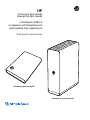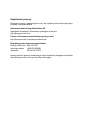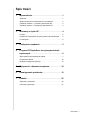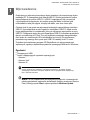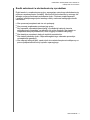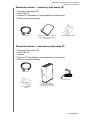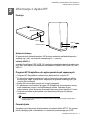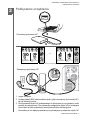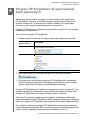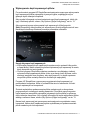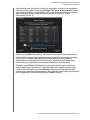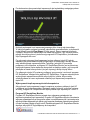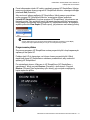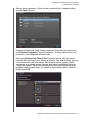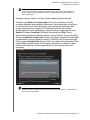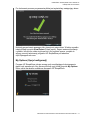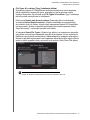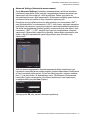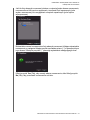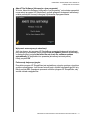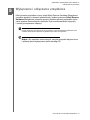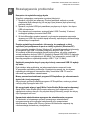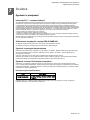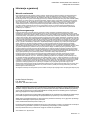HP
Przenośny dysk twardy
Zewnętrzny dysk twardy
z interfejsem USB 3.0
i programem HP SimpleSave
®
do
wykonywania kopii zapasowych
Podręcznik użytkownika
Zewnętrzny dysk twardy HP
Przenośny dysk twardy HP

Uzyskiwanie pomocy
Skorzystaj z jednej z następujących opcji, aby uzyskać pomoc dotyczącą dysku,
instalacji i oprogramowania:
Internetowy dział obsługi klienta firmy HP
Najnowsze aktualizacje i informacje są dostępne w witrynie
http://hpsupport.wdc.com.
Pomoc techniczna za pośrednictwem poczty e-mail
http://hpsupport.wdc.com/hpsupport/email.asp
Bezpłatna pomoc techniczna przez telefon
Numery telefonu pomocy technicznej w innych krajach są dostępne w witrynach
http://hpsupport.wdc.com oraz http://hp.com/support.
Ameryka Północna 866.444.7407
Inne kraje świata +800.636.666666
Indonezja 001.803.011.0473

SPIS TREŚCI – i
Spis treści
1 Wprowadzenie . . . . . . . . . . . . . . . . . . . . . . . . . . . . . . . 1
Zgodność . . . . . . . . . . . . . . . . . . . . . . . . . . . . . . . . . . . . . . . . . . . . 1
Środki ostrożności w obchodzeniu się z produktem . . . . . . . . . . . . 2
Zawartość zestawu — przenośny dysk twardy HP. . . . . . . . . . . . .3
Zawartość zestawu — zewnętrzny dysk twardy HP . . . . . . . . . . . . 3
2 Informacje o dysku HP . . . . . . . . . . . . . . . . . . . . . . . . 4
Funkcje . . . . . . . . . . . . . . . . . . . . . . . . . . . . . . . . . . . . . . . . . . . . . .4
Program HP SimpleSave do wykonywania kopii zapasowych . . . .4
Format dysku . . . . . . . . . . . . . . . . . . . . . . . . . . . . . . . . . . . . . . . . .4
3Podłączanie urządzenia . . . . . . . . . . . . . . . . . . . . . . . 5
4 Program HP SimpleSave do wykonywania kopii
zapasowych . . . . . . . . . . . . . . . . . . . . . . . . . . . . . . . . . 6
Wykonywanie kopii zapasowych plików . . . . . . . . . . . . . . . . . . . . . 7
Przywracanie plików . . . . . . . . . . . . . . . . . . . . . . . . . . . . . . . . . . . 10
My Options (Opcje konfiguracji) . . . . . . . . . . . . . . . . . . . . . . . . . . 13
5Wyłączanie i odłączanie urządzenia . . . . . . . . . . . . 18
6Rozwiązywanie problemów . . . . . . . . . . . . . . . . . . . 19
7 Dodatek . . . . . . . . . . . . . . . . . . . . . . . . . . . . . . . . . . . 20
Zgodność z przepisami. . . . . . . . . . . . . . . . . . . . . . . . . . . . . . . . . 20
Informacje o gwarancji . . . . . . . . . . . . . . . . . . . . . . . . . . . . . . . . . 21

PRZENOŚNE I ZEWNĘTRZNE DYSKI TWARDE HP
PODRĘCZNIK UŻYTKOWNIKA
WPROWADZENIE – 1
Wprowadzenie
Dziękujemy za wybranie przenośnego dysku twardego lub zewnętrznego dysku
twardego HP. Te zewnętrzne dyski twarde USB 3.0 o dużej pojemności można
łatwo podłączać do portów USB 3.0 i USB 2.0 znajdujących się z przodu lub
z tyłu większości komputerów, aby szybko przesyłać dane i kopiować pliki
multimedialne, takie jak zdjęcia, muzykę lub wideo, oraz inne cenne pliki.
Chociaż dyski te są oparte na najnowszej technologii superszybkiego interfejsu
USB 3.0, pozostają także w pełni zgodne z interfejsami USB 2.0, dzięki czemu
mogą współpracować z komputerami, które nie są jeszcze wyposażone w porty
USB 3.0. Podłączenie dysku do portu SuperSpeed USB 3.0 umożliwia przesyłanie
danych z szybkością do 5 Gb/s. Przy tej szybkości przesyłanie dwugodzinnego
filmu wideo w rozdzielczości HD trwa zaledwie trzy minuty. Dla porównania,
przesłanie tego samego filmu przez port USB 2.0 trwałoby około 13 minut.
Z dyskiem jest dostarczany program HP SimpleSave
®
do wykonywania kopii
zapasowych, zgodny z większością systemów operacyjnych Microsoft
®
Windows
®
.
Zgodność
Uwaga: Zgodność jest uzależniona od konfiguracji sprzętowej i używanego systemu
operacyjnego. Przenośne i zewnętrzne dyski HP oraz ich oprogramowanie współpracują
tylko z systemem Windows.
Ważne: W celu zapewnienia jak najwyższej wydajności i niezawodności
należy zainstalować najnowsze aktualizacje i pakiety serwisowe (Service
Pack). Kliknij przycisk Start i wybierz polecenie Windows Update.
Dostępny port USB
Jeden z następujących systemów operacyjnych:
- Windows 7
- Windows Vista
®
- Windows XP
1

PRZENOŚNE I ZEWNĘTRZNE DYSKI TWARDE HP
PODRĘCZNIK UŻYTKOWNIKA
WPROWADZENIE – 2
Środki ostrożności w obchodzeniu się z produktem
Dyski twarde to urządzenia precyzyjne, wymagające ostrożnego obchodzenia się
podczas rozpakowywania i instalacji. Nieostrożne obchodzenie się, wstrząsy lub
wibracje mogą spowodować uszkodzenie dysku. Podczas rozpakowywania
i instalacji zewnętrznego dysku twardego należy zachować następujące środki
ostrożności:
Nie upuszczaj urządzenia ani nim nie potrząsaj.
Nie poruszaj urządzeniem podczas jego pracy.
Aby zapewnić odpowiednią wentylację, nie zasłaniaj żadnych otworów
wentylacyjnych na spodzie, na wierzchu lub z tyłu obudowy. Nie stawiaj na
urządzeniu żadnych przedmiotów, które mogłyby utrudniać wentylację.
Nie stawiaj na urządzeniu żadnych ciężkich przedmiotów.
Nie otwieraj obudowy dysku. Nieprzestrzeganie tego zalecenia spowoduje
unieważnienie gwarancji.
Nie odłączaj żadnych kabli, zanim dysk nie zostanie bezpiecznie odłączony za
pomocą odpowiednich funkcji systemu operacyjnego.

PRZENOŚNE I ZEWNĘTRZNE DYSKI TWARDE HP
PODRĘCZNIK UŻYTKOWNIKA
WPROWADZENIE – 3
Zawartość zestawu — przenośny dysk twardy HP
Przenośny dysk twardy HP
Kabel USB 3.0
Program HP SimpleSave do wykonywania kopii zapasowych
Skrócona instrukcja instalacji
Zawartość zestawu — zewnętrzny dysk twardy HP
Zewnętrzny dysk twardy HP
Kabel USB 3.0
Zasilacz
Program HP SimpleSave do wykonywania kopii zapasowych
Skrócona instrukcja instalacji
Przenośny dysk twardy HP z programem
HP SimpleSave do wykonywania kopii
zapasowych
Kabel USB 3.0
Skrócona instrukcja instalacji
Zewnętrzny dysk twardy HP
z programem HP SimpleSave do
wykonywania kopii zapasowych
Zasilacz sieciowy
Kabel USB 3.0
Skrócona instrukcja
instalacji

PRZENOŚNE I ZEWNĘTRZNE DYSKI TWARDE HP
PODRĘCZNIK UŻYTKOWNIKA
INFORMACJE O DYSKU HP – 4
Informacje o dysku HP
Funkcje
Wskaźnik diodowy
W przenośnych dyskach twardych HP diodowy wskaźnik zasilania/aktywności
znajduje się z tyłu, a w dyskach zewnętrznych — z przodu.
Interfejs USB 3.0
Interfejs SuperSpeed USB (USB 3.0) obsługuje przesyłanie danych z szybkością
do 5 Gb/s i jest zgodny ze starszymi interfejsami Hi-Speed USB (USB 2.0) oraz
USB 1.1.
Program HP SimpleSave do wykonywania kopii zapasowych
Program HP SimpleSave uruchamia się bezpośrednio z dysku HP.
Za pomocą programu można bez trudu wykonywać kopie zapasowe plików
muzycznych, zdjęć, plików wideo, nagranych programów telewizyjnych, gier
i innych plików danych.
Każdy plik można łatwo przywrócić z kopii zapasowej.
Po pierwszym uruchomieniu program HP SimpleSave automatycznie tworzy
kopie zapasowe nowych i zmodyfikowanych plików. Operacja ta jest
rozpoczynana, kiedy komputer pozostaje bezczynny przez więcej niż 5 minut.
Program umożliwia wykonywanie kopii zapasowych więcej niż jednego
komputera.
Uwaga: Program HP SimpleSave umożliwia tworzenie kopii zapasowej tylko jednego dysku
zewnętrznego naraz.
Format dysku
Urządzenie jest fabrycznie sformatowane w systemie plików NTFS. Ten system
plików obsługuje pliki multimedialne o rozmiarach przekraczających 4 GB.
2
Wskaźnik diodowy
USB 3.0
Wskaźnik diodowy
USB 3.0

PRZENOŚNE I ZEWNĘTRZNE DYSKI TWARDE HP
PODRĘCZNIK UŻYTKOWNIKA
PODŁĄCZANIE URZĄDZENIA – 5
Podłączanie urządzenia
1. Włącz komputer.
2. Podłącz kabel USB i kabel zasilania dysku (tylko zewnętrzny dysk twardy HP),
jak na ilustracji poniżej.
3. Konfigurowanie dysku HP podłączanego do komputera po raz pierwszy może
potrwać do jednej minuty. Przy pierwszym podłączeniu dysku HP do komputera
może także zostać wyświetlony szereg komunikatów instalacyjnych.
Komunikaty te nie będą wyświetlane przy późniejszym podłączaniu dysku HP.
3
1
2
1
2
3
4
Zasilacz sieciowy w konfiguracji globalnej
lub
1 USA, Japonia, Tajwan,
Brazylia, Meksyk, Kolumbia
2 Europa, Korea, Brazylia,
Chile
3 Wielka Brytania
4Chiny
5 Australia, Nowa Zelandia,
Argentyna
1 2
3
4 5
1 2
3
4 5
Przenośny dysk twardy HP
Zewnętrzny dysk twardy HP
1 USA, Japonia, Tajwan,
Brazylia, Meksyk, Kolumbia
2 Europa, Korea, Brazylia,
Chile
3 Wielka Brytania
4Chiny
5 Australia, Nowa Zelandia,
Argentyna

PRZENOŚNE I ZEWNĘTRZNE DYSKI TWARDE HP
PODRĘCZNIK UŻYTKOWNIKA
PROGRAM HP SIMPLESAVE DO WYKONYWANIA KOPII ZAPASOWYCH – 6
Program HP SimpleSave do wykonywania
kopii zapasowych
Zapraszamy do korzystania z programu do wykonywania kopii zapasowych,
HP SimpleSave. Ten łatwy w obsłudze program współpracuje z przenośnymi
dyskami twardymi HP i z zewnętrznymi dyskami twardymi HP, zapewniając
ochronę cennych danych przechowywanych na komputerze.
Program HP SimpleSave uruchamia się bezpośrednio z dysku HP i nie wymaga
instalowania na komputerze.
Aby uruchomić program HP SimpleSave:
1. Podłącz dysk do komputera, a następnie wykonaj następujące czynności:
2. Kliknij dwukrotnie plik HPSimpleSave.exe, aby uruchomić program:
3. Przy pierwszym uruchomieniu programu HP SimpleSave jest wyświetlana
Umowa Licencyjna Użytkownika Oprogramowania (EULA), na którą należy
wyrazić zgodę przez kliknięcie przycisku Accept (Akceptuję).
Program HP SimpleSave jest zapisany na zewnętrznym dysku twardym HP i nie
wymaga instalacji na wewnętrznym dysku twardym w komputerze. Dzięki temu
program HP SimpleSave jest zawsze dostępny razem z dyskiem.
Jeśli dysk HP pozostanie podłączony do komputera, w obszarze powiadomień
będzie wyświetlana ikona HP SimpleSave. Kiedy komputer jest bezczynny dłużej niż
pięć minut, program HP SimpleSave wykonuje przyrostowe kopie zapasowe plików.
Przy każdym uruchomieniu program HP SimpleSave automatycznie sprawdza,
czy jest dostępna aktualizacja. Aby uzyskać informacje o sposobie wyłączania tej
funkcji, zobacz „Wyłączanie automatycznych aktualizacji” na str. 17.
STAN funkcji
Autouruchamianie
PROCEDURA
Włączona Kliknij pozycję Open Folder to view files (Otwórz folder, aby wyświetlić pliki)
w menu funkcji Autouruchamianie:
Wyłączona Wyświetl zawartość dysku w Eksploratorze Windows:
(Program HP SimpleSave umożliwia tworzenie kopii zapasowej tylko jednego dysku zewnętrznego naraz.)
4

PRZENOŚNE I ZEWNĘTRZNE DYSKI TWARDE HP
PODRĘCZNIK UŻYTKOWNIKA
PROGRAM HP SIMPLESAVE DO WYKONYWANIA KOPII ZAPASOWYCH – 7
Wykonywanie kopii zapasowych plików
Po uruchomieniu program HP SimpleSave automatycznie rozpoczyna wykonywanie
kopii zapasowych plików najczęściej używanych typów, znajdujących się na
głównym dysku twardym komputera.
Aby uzyskać informacje na temat zmieniania opcji kopii zapasowych, takich jak
typy i lokalizacje plików, zobacz „My Options (Opcje konfiguracji)” na str. 13.
Aby rozpocząć proces wykonywania kopii zapasowych, kliknij przycisk
Start (Rozpocznij) albo poczekaj, aż automatyczny licznik osiągnie wartość zero.
Naciśnięcie dowolnego klawisza powoduje przerwanie odliczania.
Uwagi dotyczące kopii zapasowych
Wykonanie pierwszej kopii zapasowej komputera może potrwać kilka godzin,
a nawet dłużej. Warto rozważyć wykonanie pierwszej kopii zapasowej w czasie,
kiedy komputer nie jest używany.
Chociaż program SimpleSave zawiera mechanizm umożliwiający niekiedy
wykonanie kopii zapasowych plików, które są w danej chwili używane, warto
zamknąć wszystkie inne programy, aby mieć pewność, że kopie zapasowe
wszystkich plików zostaną utworzone możliwie jak najszybciej.
Program HP SimpleSave rozpoczyna przygotowanie kopii zapasowej od
przeszukania komputera. Może to potrwać kilka minut w zależności od ilości
danych zapisanych na komputerze.
Zostanie wyświetlone podsumowanie plików znalezionych na komputerze,
pogrupowanych na kategorie według zawartości. Domyślnie są wykonywane
kopie zapasowe wszystkich najczęściej używanych typów plików na głównym
dysku twardym komputera. Aby uzyskać informacje na temat wykluczania plików
według rozszerzeń nazw, zobacz „My Options (Opcje konfiguracji)” na str. 13.
Nazwa kopii zapasowej jest generowana automatycznie na podstawie nazwy
komputera. Nazwa kopii zapasowej będzie wyświetlana pod podsumowaniem
plików znalezionych na komputerze.

PRZENOŚNE I ZEWNĘTRZNE DYSKI TWARDE HP
PODRĘCZNIK UŻYTKOWNIKA
PROGRAM HP SIMPLESAVE DO WYKONYWANIA KOPII ZAPASOWYCH – 8
Aby zmodyfikować typy plików, foldery lub lokalizacje, których kopie zapasowe
mają być wykonywane, kliknij opcję Change File Types and Locations (Zmień
typy i lokalizacje plików) u dołu ekranu. Aby uzyskać więcej informacji na temat
zmieniania opcji typów i lokalizacji plików, zobacz „My Options (Opcje
konfiguracji)” na str. 13.
Kliknij przycisk Start (Rozpocznij), aby rozpocząć tworzenie kopii zapasowych.
Podczas wykonywania kopii zapasowych są wyświetlane informacje o postępie
tego procesu. Program wyświetla liczbę plików, których kopie zapasowe
zaplanowano, oraz liczbę plików ukończonych. Wykonanie kopii zapasowej
komputera po raz pierwszy może potrwać kilka godzin, a nawet dłużej.
Klikając przycisk Pause (Wstrzymaj), można tymczasowo wstrzymać proces
wykonywania kopii zapasowych, na przykład aby móc używać komputera do
innych zadań. Kliknięcie przycisku Resume (Wznów) umożliwia wznowienie
procesu wykonywania kopii zapasowych. Aby całkowicie zatrzymać wykonywanie
kopii zapasowych, należy kliknąć przycisk Cancel (Anuluj).

PRZENOŚNE I ZEWNĘTRZNE DYSKI TWARDE HP
PODRĘCZNIK UŻYTKOWNIKA
PROGRAM HP SIMPLESAVE DO WYKONYWANIA KOPII ZAPASOWYCH – 9
Po ukończeniu wykonywania kopii zapasowych jest wyświetlany następujący ekran.
Niekiedy wykonanie kopii zapasowej pewnego pliku okazuje się niemożliwe.
W takim przypadku program wyświetli odpowiednie powiadomienie, a użytkownik
może kliknąć przycisk View Report (Pokaż raport). Raport zawiera informacje
o plikach, których kopii zapasowych nie udało się wykonać. Aby uzyskać pomoc,
przejdź do witryny pomocy technicznej programu HP SimpleSave, pod adresem
http://hpsupport.wdc.com.
Po wykonaniu pierwszej kopii zapasowej można odłączyć dysk HP, jednak
zalecane jest pozostawienie dysku połączonego do komputera, tak aby zawsze
mieć aktualną kopię zapasową plików. Tak długo, jak dysk HP pozostaje
podłączony do komputera, a program HP SimpleSave Monitor jest uruchomiony,
będą wykonywane kopie zapasowe komputera za każdym razem, gdy komputer
przebywa w stanie bezczynności (nie jest używany) dłużej niż pięć minut.
Po odłączeniu dysku HP wystarczy podłączyć go ponownie i uruchomić program
HP SimpleSave, klikając ikonę aplikacji HP SimpleSave. Program automatycznie
wykona kopie zapasowe wszelkich nowych plików i plików, które zostały
zmodyfikowane od czasu wykonania ostatniej kopii zapasowej komputera na
dysku HP.
Wykonywanie kopii zapasowych wielu komputerów
Aby wykonać kopię zapasową innego komputera, wystarczy odłączyć dysk HP
i podłączyć go innego komputera. Następnie należy wykonać czynności opisane
w sekcji „Program HP SimpleSave do wykonywania kopii zapasowych” na str. 6.
Program HP SimpleSave Monitor
Program HP SimpleSave Monitor pojawia się w obszarze powiadomień po
wykonaniu pierwszej kopii zapasowej. Program HP SimpleSave Monitor nieustannie
wykrywa pojawiające się w komputerze nowe i zmodyfikowane pliki i automatycznie
wykonuje kopie zapasowe tych plików, gdy komputer przebywa w stanie bezczynności
(nie jest używany) dłużej niż pięć minut. Działanie programu HP SimpleSave Monitor
wymaga, aby dysk HP był podłączony do komputera.

PRZENOŚNE I ZEWNĘTRZNE DYSKI TWARDE HP
PODRĘCZNIK UŻYTKOWNIKA
PROGRAM HP SIMPLESAVE DO WYKONYWANIA KOPII ZAPASOWYCH – 10
Przed odłączeniem dysku HP należy zamknąć program HP SimpleSave, klikając
prawym przyciskiem myszy program HP SimpleSave Monitor, a następnie klikając
polecenie Exit (Zakończ).
Aby uruchomić główną aplikację HP SimpleSave, kliknij prawym przyciskiem
myszy program HP SimpleSave Monitor, a następnie wybierz polecenie
Launch HP SimpleSave (Uruchom program HP SimpleSave), jak pokazano na
ilustracji poniżej. Aby wyświetlić raport na temat utworzonych kopii zapasowych,
kliknij prawym przyciskiem myszy program HP SimpleSave Monitor, a następnie
wybierz polecenie View Report (Pokaż raport), jak pokazano na ilustracji poniżej.
Uwaga: Zakończenie pracy programu HP SimpleSave Monitor spowoduje, że NIE BĘDĄ
wykonywane kopie zapasowe żadnych nowych ani zmodyfikowanych plików.
Przywracanie plików
Za pomocą programu HP SimpleSave można przywrócić pliki z kopii zapasowych
zapisanych na dysku HP.
Podłącz dysk HP do komputera, na którym chcesz przywrócić pliki. Kliknij
dwukrotnie ikonę HP SimpleSave w obszarze powiadomień, aby uruchomić
aplikację HP SimpleSave.
Po wyświetleniu ekranu „Welcome to HP SimpleSave (HP SimpleSave —
zapraszamy)” kliknij przycisk Restore (Przywróć) u dołu ekranu. Przycisk
Restore (Przywróć) jest wyświetlany tylko wtedy, gdy na dysku znajdują się
kopie zapasowe plików.

PRZENOŚNE I ZEWNĘTRZNE DYSKI TWARDE HP
PODRĘCZNIK UŻYTKOWNIKA
PROGRAM HP SIMPLESAVE DO WYKONYWANIA KOPII ZAPASOWYCH – 11
Zaznacz kopię zapasową, z której chcesz przywrócić pliki, a następnie kliknij
przycisk Open (Otwórz).
Następnie zaznacz pliki, które chcesz przywrócić. Domyślnie jest zaznaczona
opcja Restore Everything (Przywróć wszystko). Tę opcję należy wybrać, aby
przywrócić z kopii zapasowej wszystkie pliki.
Kliknij opcję Restore Only These Files (Przywróć tylko te pliki), aby wybrać
konkretne pliki lub foldery, które chcesz przywrócić. Aby wybrać foldery, zaznacz
umieszczone obok nich pola wyboru. Można także wybrać pojedyncze pliki,
zaznaczając je po prawej stronie i klikając pole wyboru wyświetlone na górze
z lewej strony plików. Dwukrotne kliknięcie pliku umożliwia wyświetlenie jego
podglądu przed przywróceniem. Po wybraniu odpowiednich plików i folderów
kliknij przycisk OK.

PRZENOŚNE I ZEWNĘTRZNE DYSKI TWARDE HP
PODRĘCZNIK UŻYTKOWNIKA
PROGRAM HP SIMPLESAVE DO WYKONYWANIA KOPII ZAPASOWYCH – 12
Uwaga: Domyślnie pliki są wyświetlane w widoku miniatur. Aby zmienić widok, kliknij ikonę
widoku i wybierz z listy odpowiednią opcję, aby wyświetlić widok szczegółów, widok ikon,
listy lub małych ikon.
Następnie wybierz miejsce, w którym chcesz zapisać przywracane pliki.
Kliknięcie opcji Restore to original path (Przywróć w pierwotnej ścieżce)
umożliwia zapisanie przywracanych plików tam, gdzie znajdowały się na dysku
w chwili wykonania ich kopii zapasowej. Jeśli w pierwotnej lokalizacji nadal
istnieją oryginalne pliki, program HP SimpleSave wyświetli dla każdego
istniejącego pliku monit umożliwiający wybranie jednej z następujących opcji:
Replace (Zastąp), Keep Both (Zachowaj obie wersje) lub Skip (Pomiń).
Zalecane jest przywracanie plików w jednym, nowym folderze. W tym celu należy
kliknąć opcję Restore to one folder (Przywróć w jednym folderze). Domyślnie pliki
są zapisywane w nowym folderze o nazwie „C:\Restore Files (Przywrócone pliki)”.
Kliknij przycisk Change Folder (Zmień folder), aby określić inną lokalizację. Kliknij
przycisk OK, aby kontynuować. Pliki zostaną przywrócone w folderach o takiej
samej strukturze jak ta, w której znajdowały się w chwili wykonania ich kopii
zapasowej.
Uwaga: Proces przywracania może potrwać od kilku minut do kilku godzin — w zależności od
liczby przywracanych plików.

PRZENOŚNE I ZEWNĘTRZNE DYSKI TWARDE HP
PODRĘCZNIK UŻYTKOWNIKA
PROGRAM HP SIMPLESAVE DO WYKONYWANIA KOPII ZAPASOWYCH – 13
Po ukończeniu procesu przywracania plików jest wyświetlany następujący ekran.
Niekiedy przywrócenie pewnego pliku okazuje się niemożliwe. W takim wypadku
należy kliknąć przycisk View Report (Pokaż raport). Raport zawiera informacje
o plikach, których nie udało się przywrócić. Aby uzyskać pomoc, przejdź do
witryny pomocy technicznej programu HP SimpleSave pod adresem
http://hpsupport.wdc.com.
My Options (Opcje konfiguracji)
Program HP SimpleSave oferuje szereg opcji umożliwiających dostosowanie
planu kopii zapasowych. Aby otworzyć stronę opcji, kliknij przycisk My Options
(Moje opcje) na ekranie powitalnym programu HP SimpleSave.

PRZENOŚNE I ZEWNĘTRZNE DYSKI TWARDE HP
PODRĘCZNIK UŻYTKOWNIKA
PROGRAM HP SIMPLESAVE DO WYKONYWANIA KOPII ZAPASOWYCH – 14
File Types & Locations (Typy i lokalizacja plików)
Domyślnie program HP SimpleSave wykonuje automatyczne kopie zapasowe
plików najczęściej używanych typów, znajdujących się na głównym dysku
twardym komputera. Za pomocą opcji File Types & Locations (Typy i lokalizacja
plików) można zmodyfikować te ustawienia.
Kliknij opcję Search only these locations (Przeszukaj tylko te lokalizacje)
w obszarze Select Search Location: (Wybierz lokalizację do przeszukania:),
aby określić dyski lub foldery, których kopie zapasowe program HP SimpleSave
ma wykonywać. Można na przykład wykonywać tylko kopie zapasowe folderu
„Moje dokumenty”, a pominąć wszelkie inne foldery.
W obszarze Select File Types: (Wybierz typy plików:) są zaznaczone wszystkie
typy plików, których kopie zapasowe mają być wykonywane. W celu wyłączenia
niektórych typów plików można kliknąć odpowiadające im niebieskie pola wyboru.
Można na przykład wykonywać kopie zapasowe wszystkich plików oprócz plików
wideo; w takim wypadku należy wyczyścić pole wyboru Video Files (Pliki wideo).
Uwaga: Te ustawienia zostaną zachowane nawet po odłączeniu dysku HP.

PRZENOŚNE I ZEWNĘTRZNE DYSKI TWARDE HP
PODRĘCZNIK UŻYTKOWNIKA
PROGRAM HP SIMPLESAVE DO WYKONYWANIA KOPII ZAPASOWYCH – 15
Advanced Settings (Ustawienia zaawansowane)
Opcja Advanced Settings (Ustawienia zaawansowane) umożliwia określenie
rozszerzeń nazw plików, które mają być uwzględniane podczas tworzenia kopii
zapasowych lub które mają być z nich wykluczone. Pewne typy plików są
domyślnie wykluczone z kopii zapasowych. Wykluczenie następuje przez dodanie
rozszerzeń nazw tych plików do listy rozszerzeń wykluczonych.
Domyślnie są na przykład wykluczone pliki wsadowe (z rozszerzeniem „BAT”)
oraz pliki dzienników (z rozszerzeniem „LOG”). Jeśli chcesz, aby kopie zapasowe
tych plików były tworzone, wyczyść pola wyboru obok odpowiednich typów plików.
Jak widać na przykładowej ilustracji poniżej, można wyczyścić pola wyboru obok
rozszerzeń „*.BAT” i „*.LOG”, aby pliki tego typu były uwzględniane w kopiach
zapasowych. Można także odwrócić tę operację, zaznaczając odpowiednie pola
wyboru, aby pliki odpowiednich typów były pomijane przy tworzeniu kopii
zapasowych.
Jeśli nie chcesz uwzględniać w kopiach zapasowych plików określonego typu,
używanych na przykład przez pewien program, możesz dodać własne rozszerzenie
do listy rozszerzeń wykluczonych. W tym celu kliknij przycisk z zielonym znakiem
plus („+”) na dole ekranu. W wyświetlonym oknie „File Extension (Rozszerzenie
nazwy pliku)” wpisz rozszerzenie, które chcesz wykluczyć z kopii zapasowych,
a następnie kliknij przycisk Save (Zapisz).
Kliknij przycisk OK, aby zapisać ustawienia preferencji.

PRZENOŚNE I ZEWNĘTRZNE DYSKI TWARDE HP
PODRĘCZNIK UŻYTKOWNIKA
PROGRAM HP SIMPLESAVE DO WYKONYWANIA KOPII ZAPASOWYCH – 16
Jeśli do listy własnych rozszerzeń dodano co najmniej jedno własne rozszerzenie,
rozszerzenia na liście można wykluczać z tworzenia kopii zapasowych (pole
wyboru zaznaczone) lub uwzględniać w kopiach zapasowych (pole wyboru
wyczyszczone).
Można także usuwać rozszerzenia z listy własnych rozszerzeń, klikając odpowiednie
rozszerzenie, a następnie klikając przycisk ze znakiem minus („-”) w prawym dolnym
rogu ekranu. Kliknięcie przycisku „-” powoduje wyświetlenie następującego okna:
Kliknij przycisk Yes (Tak), aby usunąć własne rozszerzenie, albo kliknij przycisk
No (Nie), aby pozostawić rozszerzenie na liście.

PRZENOŚNE I ZEWNĘTRZNE DYSKI TWARDE HP
PODRĘCZNIK UŻYTKOWNIKA
PROGRAM HP SIMPLESAVE DO WYKONYWANIA KOPII ZAPASOWYCH – 17
About This Software (Informacje o tym programie)
W oknie „About this Software (Informacje o tym programie)” można łatwo sprawdzić
numer wersji programu HP SimpleSave, ręcznie sprawdzić dostępność aktualizacji,
a także przeczytać Umowę Licencyjną Użytkownika Oprogramowania.
Wyłączanie automatycznych aktualizacji
Jeśli nie chcesz, aby program HP SimpleSave sprawdzał dostępność aktualizacji
przy każdym uruchomieniu, kliknij opcję Check for Update (Sprawdź aktualizacje),
a następnie kliknij opcję In the future do not check for software updates
automatically (W przyszłości nie sprawdzaj aktualizacji automatycznie).
Kliknij przycisk OK.
Preferencje dotyczące języka
Domyślnie program HP SimpleSave jest wyświetlany w języku zgodnym z językiem
systemu operacyjnego. Jeśli chcesz zmienić język, wybierz odpowiedni język z listy,
kliknij przycisk OK, a następnie ponownie uruchom program HP SimpleSave, aby
zmiana została uwzględniona.
Strona się ładuje...
Strona się ładuje...
Strona się ładuje...
Strona się ładuje...
-
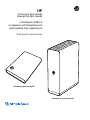 1
1
-
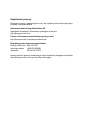 2
2
-
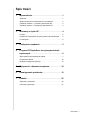 3
3
-
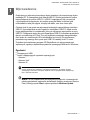 4
4
-
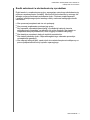 5
5
-
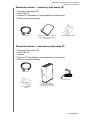 6
6
-
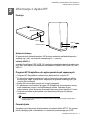 7
7
-
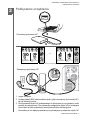 8
8
-
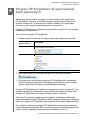 9
9
-
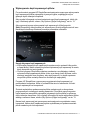 10
10
-
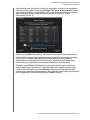 11
11
-
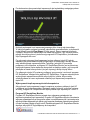 12
12
-
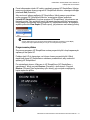 13
13
-
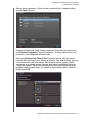 14
14
-
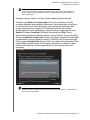 15
15
-
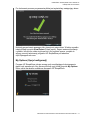 16
16
-
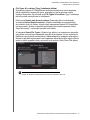 17
17
-
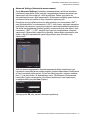 18
18
-
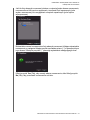 19
19
-
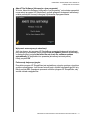 20
20
-
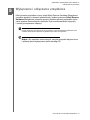 21
21
-
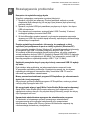 22
22
-
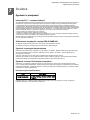 23
23
-
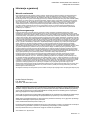 24
24